Einleitung
Benutzerdefinierte Felder können im Medienmodul zu Videos hinzugefügt werden, aber Sie müssen dies nacheinander tun. Die Beispiel-App hier ermöglicht es Ihnen, bis zu 10 Videos gleichzeitig ein benutzerdefiniertes Feld hinzuzufügen (und kann leicht geändert werden, um diese Zahl zu erhöhen oder sogar das benutzerdefinierte Feld allen Videos im Konto hinzuzufügen). Die App ist ziemlich einfach. Die einzige Herausforderung beim Erstellen einer Benutzeroberfläche für benutzerdefinierte Felder besteht darin, dass sie entweder eine einfache Zeichenfolge für einen Wert oder eine Auswahl aus einer Liste von Werten verwenden können. Das ist jedoch nicht allzu schwer zu bewerkstelligen, da Sie anhand der Feldmetadaten leicht erkennen können, um welchen Feldtyp es sich handelt und das entsprechende Eingabefeld anzeigen.
Beispiel-App
Quellcode
Der gesamte mit diesem Beispiel verbundene Code ist in diesem zu finden Github-Repository.
Beispiel-App
Siehe den Stift CMS-API-Beispiel: Fügen Sie benutzerdefinierte Felder zu mehreren Videos von Brightcove Learning Services (@rcrooks1969) auf CodePen hinzu.
Berechtigung abrufen
So verwenden Sie die CMS API Sie benötigen die richtigen Anmeldeinformationen.
Der einfachste Weg, um Anmeldeinformationen zu erhalten, ist in den meisten Fällen der Abschnitt Studio-Admin-API-Authentifizierung (erfordert Administratorberechtigungen für Ihr Konto). Sehen Verwalten von Anmeldeinformationen für die API-Authentifizierung für Details. In den meisten Fällen möchten Sie wahrscheinlich nur Berechtigungen für alle erhalten CMS API Operation:
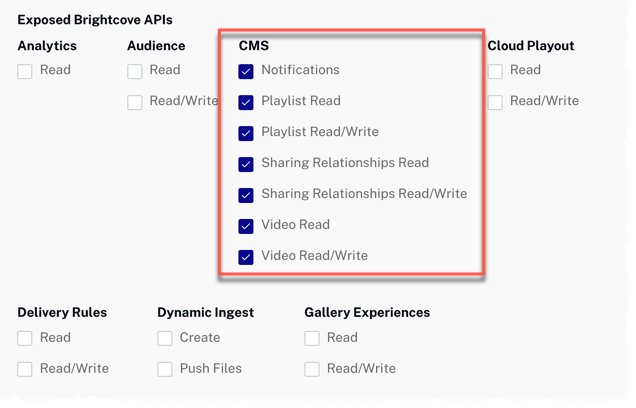
Wenn die benötigten Berechtigungen in Studio nicht verfügbar sind oder wenn Sie sie lieber direkt von der OAuth-API erhalten möchten, verwenden Sie Ihre Wahl aus der Erhalten Sie Client-Anmeldeinformationen unten aufgeführten Dokumente. Für welche Option Sie sich auch entscheiden, Sie müssen nach den richtigen Betriebsberechtigungen fragen. Folgendes kann mit cURL oder Postman verwendet werden, um alle Berechtigungen für die CMS-API zu erhalten:
"operations": [
"video-cloud/video/all",
"video-cloud/playlist/all",
"video-cloud/sharing-relationships/all",
"video-cloud/notifications/all"
]
CodePen verwenden
Hier sind einige Tipps zur effektiven Verwendung des obigen CodePen:
- Schalten Sie die aktuelle Anzeige der App um, indem Sie auf klicken Ergebnis Taste.
- Drücke den HTML/CSS/JS Tasten, um EINEN der Codetypen anzuzeigen.
- Klicken Auf CodePen bearbeiten in der oberen rechten Ecke, um diesen CodePen Ihrem eigenen Konto zuzuordnen.
- Suchen Sie den gesamten Code, der mit diesem Beispiel verknüpft ist, in diesem GitHub-Repository.
Proxy-Code
Um Ihre eigene Version der Beispiel-App auf dieser Seite zu erstellen, müssen Sie Ihren eigenen Proxy erstellen und hosten. (Die von Brightcove Learning Services verwendeten Proxys akzeptieren nur Anfragen von Brightcove-Domains.) Ein Beispielproxy, der dem von uns verwendeten sehr ähnlich ist, aber ohne die Prüfungen, die Anfragen von Nicht-BrightCove-Domänen blockieren, kann in diesem GitHub-Repository gefunden werden. Dort finden Sie auch grundlegende Anweisungen zur Verwendung und eine ausführlichere Anleitung zum Erstellen von Apps rund um den Proxy unter Verwenden der REST-APIs.
